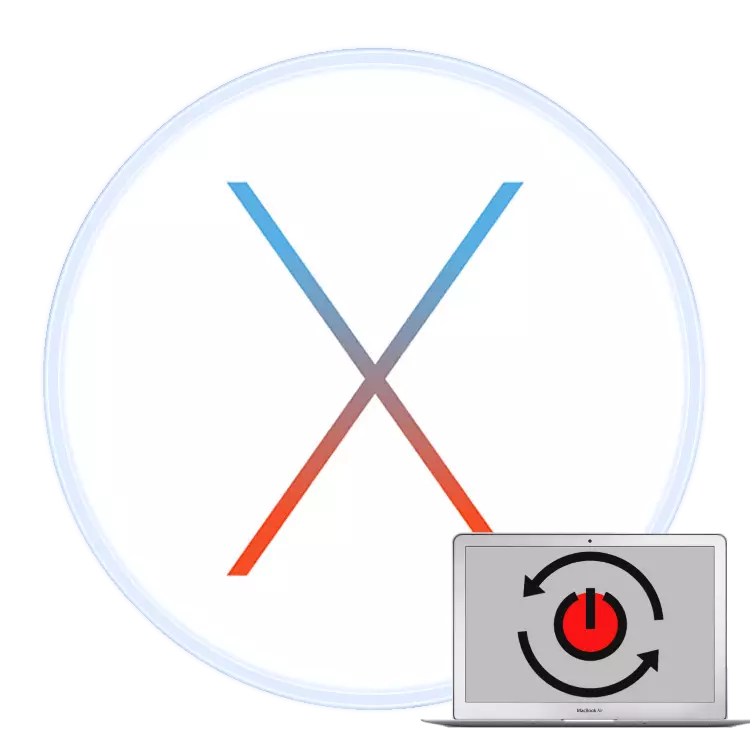
Η επανεκκίνηση ενός υπολογιστή είναι μια ασήμαντη λειτουργία που απαιτείται για την εφαρμογή παγκόσμιων αλλαγών στο σύστημα ή σε ορισμένους τύπους λογισμικού. Οι αρχάριοι στο σύστημα MacOs μερικές φορές δεν γνωρίζουν πώς γίνεται αυτό στο σύστημα "Apple" και σήμερα θέλουμε να τους πούμε τη λύση αυτού του έργου.
Επανεκκινήστε το MacBook
Επανεκκινήστε την παραγωγή φορητού υπολογιστή Η Apple μπορεί να είναι ακριβώς η ίδια με άλλες φορητές υπολογιστές: λογισμικό ή υλικό. Παραδοσιακά, η πρώτη μέθοδος είναι προτιμότερη, αλλά μερικές φορές δεν είναι απαραίτητη να γίνει χωρίς ένα δευτερόλεπτο.Μέθοδος 1: Επανεκκίνηση από το σύστημα
Οι χρήστες που μετακόμισαν σε MacOs με Windows συχνά επανεκκίνησαν το σύστημα μέσω του μενού "Έναρξη". Στο λειτουργικό σύστημα "Apple", ο ρόλος αυτού του μέσου εκτελεί το στοιχείο της Apple στη γραμμή μενού.
- Πηγαίνετε στο Main Desktop MacBook και κάντε κλικ στο κουμπί με το λογότυπο της Apple.
- Επιλέξτε "Επανεκκίνηση ..." στο μενού.
- Εάν μια πρόταση φαίνεται να κλείνει τα ανοιχτά προγράμματα, κλείστε τα, αλλά πριν από αυτό βεβαιωθείτε ότι όλες οι αλλαγές γίνονται σε τρέχοντα αρχεία και αποθηκεύονται.
- Περιμένετε μέχρι να επανεκκινήσετε το σύστημα.


Επίσης, επανεκκινήστε το σύστημα από το παράθυρο επιλογής λογαριασμού.
- Ανοίξτε το μενού της Apple και επιλέξτε "πλήρης συνεδρία ...".
- Μετά την έξοδο από το λογαριασμό, εντοπίστε το κουμπί "Επανεκκίνηση" στο κάτω μέρος και κάντε κλικ σε αυτό.


Όπως μπορείτε να δείτε, η διαδικασία της επανεκκίνησης του προγράμματος ως σύνολο είναι πανομοιότυπη με άλλες "λειτουργίες".
Μέθοδος 2: Επανεκκίνηση υλικού
Το σύστημα επανεκκίνησης με τη μέθοδο υλικού είναι πιο σκληρή από το λογισμικό. Σε ορισμένες περιπτώσεις, αυτό μπορεί να οδηγήσει σε προβλήματα με το επόμενο φορτίο, ώστε να σας συνιστούμε να το χρησιμοποιήσετε μόνο ως έσχατη λύση.
- Ανατρέξτε στο πληκτρολόγιο Macuka - Πατήστε και κρατήστε πατημένο το πλήκτρο Control + Command + Power Button. Σε εκδόσεις με τον αισθητήρα ταυτότητας αφής, πρέπει να το αγγίξετε και να κρατήσετε.
- Κρατήστε αυτά τα πλήκτρα πριν απενεργοποιήσετε την οθόνη του φορητού υπολογιστή, στη συνέχεια αφήστε το.
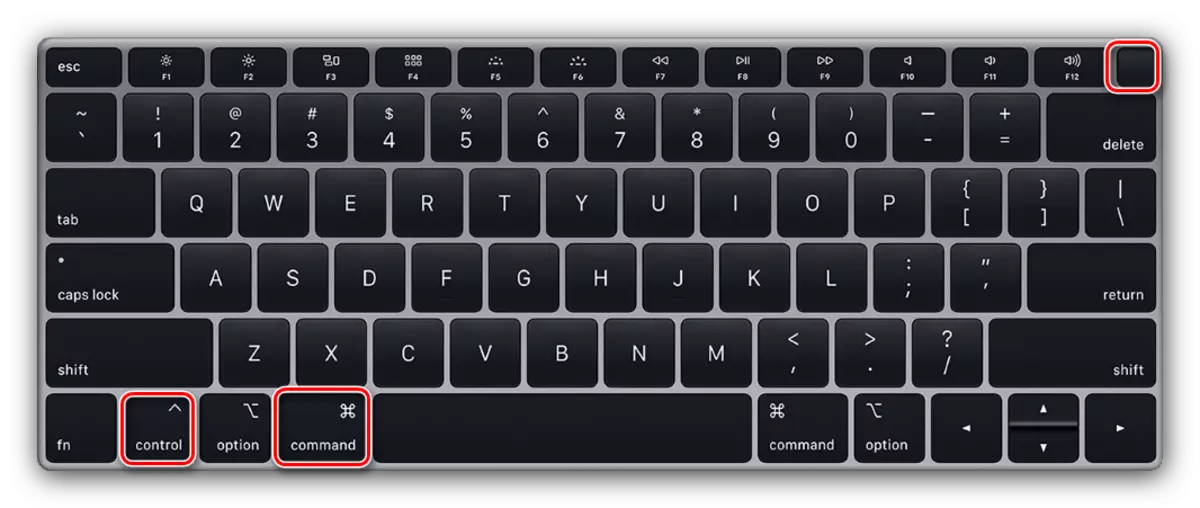
Εάν όλα γίνονται σωστά, το MacBook θα επανεκκινηθεί.
Επίσης δεν μπορεί να αποκλείσει προβλήματα με τη μονάδα δίσκου. Η καλύτερη επιλογή θα ελέγχει τα μέσα δεδομένων στο βοηθητικό πρόγραμμα δίσκου.
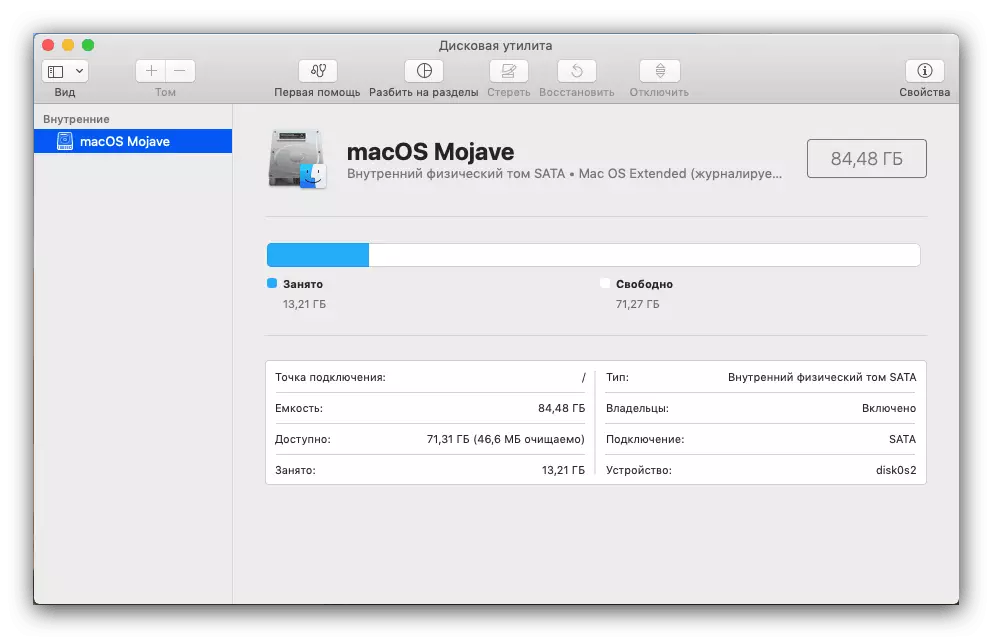
Διαβάστε περισσότερα: "Utility Disc" στο MacOS
συμπέρασμα
Έτσι, εξοικειωμένοι με μεθόδους επανεκκίνησης MacBook, καθώς και αιτίες αποτυχιών κατά την εκτέλεση αυτής της διαδικασίας και πώς να τα εξαλείψουν.
